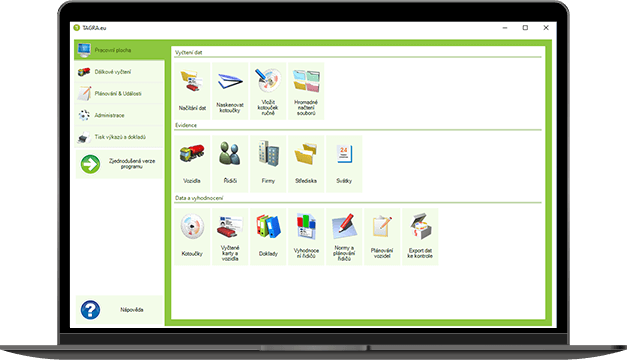Jak požádat o prodloužení licence k programu TAGRA.eu?
Stačí pokud na obrazovce "Informace o licenci", která se Vám objeví při spuštění programu (nebo ji můžete najít také v administraci programu) kliknete na tlačítko " Žádost o licenci" a následně vyplníte webový formulář. Při zpracování žádosti Vám bude vystavena faktura na roční poplatek a po jejím uhrazení bude na Vaši mailovou adresu zaslána prodloužená licence.
Nelze požádat o prodloužení licence přes prohlížeč Internet Explorer.
Zkopírujte si z adresního řádku internetového prohlížece adresu, kterou získáte při otevření prohlížeče přes tlačítko "Žádost o licenci" v programu TAGRA a vložte tuto adresu do jiného prohlížeče např. Google Chrome
Jaký je kontakt na technickou podporu a jaká je její pracovní doba?
Telefonický kontakt je 274 777 390 , předvolba 1, email:helpdesk@tdt.cz.
Pracovní doba helpdesku je PO- ČT 9:00- 12:00 a 13:00- 16:00 hod, PÁ 9:00- 12:00 a 13:00- 14:00 hod
Technická podpora k programu TAGRA Vám může pomoct s technickými dotazy k programu, jeho licencování a zařízením ke stahování dat.
Při spuštení TAGRY se zobrazí chybová hláška - "Unable to complete network request to host "local host".
Tahle hláška znamená , že Vám na PC neběží správce databáze Firebird. Pokud jej máte instalován otevřte cez tlačítko Start>Ovládací panely>Firebird server Manager>dvojklik>Spustit.
Pokud ho nemáte instalován stáhněte si ho zde a nainstalujte.
Jaké jsou hardwarové požadavky pro Tagra.EU na PC?
Doporučená konfigurace je:
- Procesor: 1600 MHz
- Paměť: 2048 MB
- Grafika: hloubka barev 32 Bit
- Mechanika: CD ROM
- Myš s kolečkem
- USB 2.0: 2 volné sloty
- Systém: Win 10, Win 8, Windows 7 (32 i 64 bit), Windows server 2012, 2016
Minimální hardwarové požadavky jsou:
- Procesor: 1000 MHz
- Paměť: 1024 MB
- Grafika: 32bit, 64bit
- CD ROM
- Myš
- USB 2.0
- Systém: Windows 7 (32 bit, 64bit), Windows 8, Windows 10
Program je možné stáhnout také z našich stránek (není nutnost CD ROM)
Podporované operační systémy pro Net. Framework 4.7.1: Windows 7 SP1 (x86 a x64), Windows 8.1 (x86 a x64), Windows 10 Anniversary Update (x86 a x64), Windows 10 Creators Update (x86 a x64), Windows Server 2008 R2 SP1 (x64), Windows Server 2012 (x64), Windows Server 2012 R2 (x64), Windows Server 2016 (x64)
Umí TAGRA vyhodnocovat i překročení maximální povolené rychlosti?
Ano. TAGRA jako jediný program tohoto zaměření na našem trhu má tuto možnost již v základní verzi.
Nejde mi načíst karta řidiče, co mám dělat?
Pravděpodobně bude čtečka karet špatně nainstalovaná. Je třeba čtečku nejprve nainstalovat a teprve poté jí připojit do slotu USB. Po objevení dialogu „Průvodce přidáním nového hardwaru" postupujte podle přiloženého návodu.
Co se stane, pokud se změní příslušné předpisy?
Program TAGRA.eu je průběžně aktualizován. Při změně legislativy budete mít včas k dispozici upgrade tak, aby bylo možné vyhodnocovat data z digitálních i analogových tachografů dle předpisů, které jsou právě v platnosti.
Co mohu dělat, pokud mám potíže s instalací nebo používáním programu?
Součástí software TAGRA.eu je podrobný návod. Pokud Vám ani tento návod Váš problém nevyřeší, je Vám k dispozici naše zákaznická podpora. Pomocí telefonu nebo prostřednictvím e-mailu Vám rádi pomůžeme, příp. zodpovíme Vaše dotazy k používání produktu. O spokojenost stávajících zákazníků dbáme především.
Může mě používání programu TAGRA zachránit od případného postihu ze strany kontrolních orgánů?
Bohužel ne zcela, ale kontrolní orgány k tomu, že kotoučky vyhodnocujete, velmi výrazně přihlížejí a případná pokuta se tedy bude pohybovat podstatně níže.
Jaká je náročnost práce s programem?
Používání programu je snadné a intuitivní. Vlastní práce s programem TAGRA je jednoduchá - stačí načíst data z digitálního tachografu, nebo z karty řidiče (resp.naskenovat tachografový kotouček ) a program již sám vyhodnotí, nakolik řidič dodržel příslušné předpisy. V případě potřeby je možné si u nás objednat individuální školení na obsluhu programu, při kterém Vás plně seznámíme jak s programem TAGRA.eu zacházet.
Nemohu stáhnout data z digitálního tachografu pomocí USB kabelu. Jak postupovat? Co ověřit?
Nejdřívě zkontrolujte postup stahování z vozidla: 1. zapněte zapalování vozidla klíčkem 2. vložte kartu podniku do tachografu pro povolení stahování dat a připojte konektor kabelu do datového konektoru tachografu. 3. v programu TAGRA.eu nastavte číslo portu COM 4. a zvolte možnost Vyčíst vozidlo. Dále ověřte, je-li nainstalován ovladač pro USB kabel TDT. Ovladač stáhnete zde. Při instalaci ovladače mějte kabel vyjmutý z počítače. Teprve po instalaci jej vložte do PC. Také zkontrolujte nastavení čísla COM portu ve Správci zařízení dle návodu, který je součástí originálního balení kabelu.
Nelze vyčíst kartu řidiče pomocí čtečky karet (GemPC Twin). Jak postupovat? Co ověřit?
Ověřte zda-li je nainstalován ovladač čtečky karet. Popřípadě jej aktualizujte. Ovladač lze stáhnout zde . Při instalaci ovladače mějte čtečku vyjmutou z počítače. Teprve po instalaci ji vložte do PC. Dále zkontrolujte službu Smart card (Karta smart card nebo Čipová karta - dle systému Windows), je-li spuštěna. Tato služba zajišťuje vyčítání karet. Start/Ovládací panely/Nástroje pro správu/Služby. Další příčinou problému s vyčtením může být neprovedení výběru čtečky přímo v programu TAGRA.eu. V tomto případě spusťe program TAGRA.eu, vyberte možnost Vyčíst karty. V „malé tabulce“ informující o průběhu vyčítání karty zvolte tlačítko Vybrat zařízení. Nyní označte uvedené zařízení a potvrďte tlačítke Vybrat. Pro zahájení vyčítání klikněte na Načíst kartu.